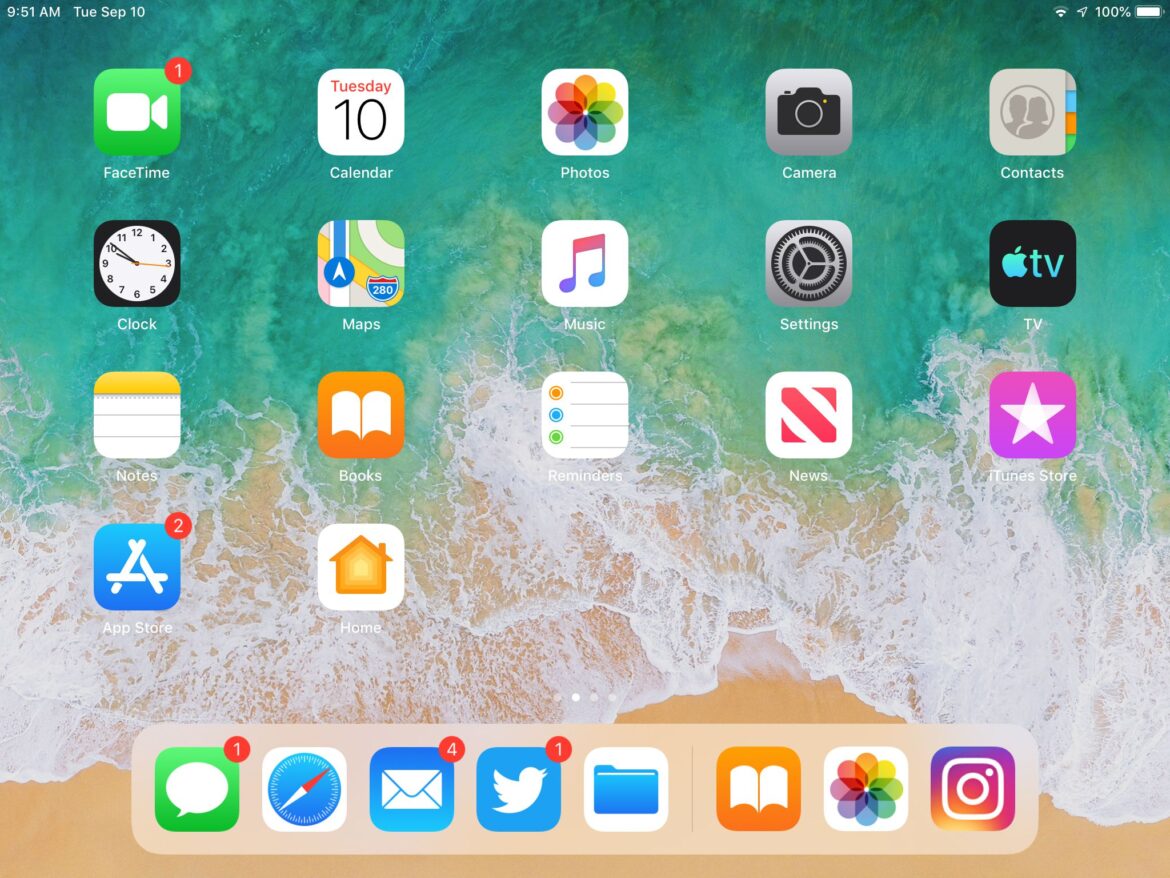295
正しいテクニックを使えば、iPadでアイコンを移動し、整理してホーム画面をすっきり保つことができます。
iPadでアイコンを移動:アプリを自動的に整理する方法
アプリを移動して自動的に整理したい場合は、iPadのホーム画面を簡単にカスタマイズできます。iPadとiPhoneの両方で、アプリの移動方法は同じです。
- 編集モードの起動:アイコンがすべて揺れ始めるまで、アプリを長押しします。コンテクストメニューを避けるには、軽く押し込みます。
- アプリを希望の位置に移動:アプリを画面上の希望の位置までドラッグします。別のページに移動したい場合は、次のページが表示されるまで画面の端に移動します。
- フォルダの作成:別のアプリの上にアプリをドラッグすると、新しいフォルダが作成されます。フォルダ名は自動的に付けられますが、いつでも名前をカスタマイズできます。
- ドックの使用:重要なアプリケーションを画面下部のドックに配置します。これにより、どのホーム画面にいる場合でも、お気に入りにすばやくアクセスできます。
iPadのアイコン整理のための高度なオプション
基本機能に加えて、アプリを効率的に整理し、ホーム画面を最大限に活用するためのオプションがさらに用意されています。
- 複数のアプリを同時に移動:アプリを揺れるまで保持し、追加のアプリを別の指でタップします。スタック全体を目的の場所にドラッグします。
- アプリライブラリを使用する:アプリライブラリでは、アプリが自動的にカテゴリー別に分類されます。ライブラリが表示されるまで左にスワイプし、そこから直接アプリを起動します。
- ページの非表示または削除:使用頻度の低いアプリを非表示にするには、画面の空いている部分をタップしたまま、ページドットをタップしてページを非表示にします。 不要になったページは完全に削除することもできます。